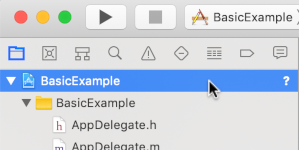SDK IMA giúp bạn dễ dàng tích hợp quảng cáo đa phương tiện vào trang web và ứng dụng của mình. SDK IMA có thể yêu cầu quảng cáo từ bất kỳ máy chủ quảng cáo tuân thủ VAST nào và quản lý việc phát quảng cáo trong ứng dụng của bạn. Với SDK DAI của IMA, các ứng dụng sẽ đưa ra yêu cầu về luồng cho quảng cáo và video nội dung – có thể là nội dung VOD hoặc nội dung trực tiếp. Sau đó, SDK sẽ trả về một luồng video kết hợp, nhờ đó bạn không phải quản lý việc chuyển đổi giữa quảng cáo và video nội dung trong ứng dụng của mình.
Chọn giải pháp DAI mà bạn quan tâm
DAI phân phát nhóm
Hướng dẫn này minh hoạ cách tích hợp SDK IMA DAI vào một ứng dụng trình phát video đơn giản. Nếu bạn muốn xem hoặc làm theo một mẫu tích hợp hoàn chỉnh, hãy tải PodServingExample xuống từ GitHub.
Tổng quan về DAI của IMA
Việc triển khai IMA DAI bao gồm 4 thành phần SDK chính như minh hoạ trong hướng dẫn này:
IMAAdDisplayContainer– Một đối tượng vùng chứa nằm trên phần tử phát video và chứa các phần tử giao diện người dùng của quảng cáo.IMAAdsLoader– Một đối tượng yêu cầu luồng và xử lý các sự kiện do các đối tượng phản hồi yêu cầu luồng kích hoạt. Bạn chỉ nên khởi tạo một trình tải quảng cáo và có thể dùng lại trình tải này trong suốt thời gian hoạt động của ứng dụng.IMAStreamRequest–IMAPodVODStreamRequesthoặcIMAPodStreamRequest.IMAStreamManager– Một đối tượng xử lý các luồng chèn quảng cáo động và các lượt tương tác với phần phụ trợ DAI. Trình quản lý luồng phát cũng xử lý các ping theo dõi và chuyển tiếp các sự kiện luồng phát và quảng cáo đến nhà xuất bản.
Ngoài ra, để phát các luồng phân phát nhóm, bạn phải triển khai trình xử lý VTP tuỳ chỉnh. Trình xử lý VTP tuỳ chỉnh này sẽ gửi mã nhận dạng luồng đến đối tác kỹ thuật video (VTP) của bạn cùng với mọi thông tin khác mà đối tác này yêu cầu để trả về một tệp kê khai luồng chứa cả nội dung và quảng cáo được ghép. VTP sẽ cung cấp hướng dẫn về cách triển khai trình xử lý VTP tuỳ chỉnh.
Điều kiện tiên quyết
Trước khi bắt đầu, bạn cần có những thông tin sau:
- Xcode 13 trở lên
- CocoaPods (ưu tiên), Trình quản lý gói Swift hoặc bản sao đã tải xuống của SDK IMA DAI cho iOS
Bạn cũng cần các thông số dùng để yêu cầu luồng phát từ IMA SDK.
| Thông số sự kiện phát trực tiếp | |
|---|---|
| Mã mạng |
Mã mạng cho tài khoản Ad Manager 360 của bạn. |
| Khoá thành phần tuỳ chỉnh |
Khoá tài sản tuỳ chỉnh xác định sự kiện Phân phát nhóm của bạn trong Ad Manager 360. Tệp này có thể do trình thao tác tệp kê khai hoặc đối tác Phân phát nhóm quảng cáo bên thứ ba tạo. |
| Thông số luồng VOD | |
| Mã mạng |
Mã mạng cho tài khoản Ad Manager 360 của bạn. |
Tạo một dự án Xcode mới
Trong Xcode, hãy tạo một dự án iOS mới bằng Objective-C có tên là "PodServingExample".
Thêm IMA DAI SDK vào dự án Xcode
Hãy sử dụng một trong 3 phương thức sau để cài đặt IMA DAI SDK.
Cài đặt SDK bằng Trình quản lý gói Swift
SDK Quảng cáo tương tác trên phương tiện truyền thông hỗ trợ Trình quản lý gói Swift kể từ phiên bản 3.18.4. Hãy làm theo các bước sau để nhập gói Swift.
Trong Xcode, hãy cài đặt Gói Swift SDK DAI của IMA bằng cách chuyển đến File (Tệp) > Add Packages (Thêm gói).
Trong lời nhắc xuất hiện, hãy tìm kiếm kho lưu trữ GitHub cho Gói Swift SDK DAI của IMA:
https://github.com/googleads/swift-package-manager-google-interactive-media-ads-iosChọn phiên bản của Gói Swift SDK DAI của IMA mà bạn muốn sử dụng. Đối với các dự án mới, bạn nên sử dụng Phiên bản lớn tiếp theo.
Khi bạn hoàn tất, Xcode sẽ phân giải các phần phụ thuộc của gói và tải các phần phụ thuộc đó xuống ở chế độ nền. Để biết thêm thông tin chi tiết về cách thêm các phần phụ thuộc của gói, hãy xem bài viết của Apple.
Cài đặt IMA DAI SDK bằng CocoaPods
CocoaPods là một trình quản lý phần phụ thuộc cho các dự án Xcode để cài đặt IMA DAI SDK. Để biết thêm thông tin về cách cài đặt hoặc sử dụng CocoaPods, hãy xem tài liệu về CocoaPods. Sau khi bạn cài đặt CocoaPods, hãy làm theo hướng dẫn sau để cài đặt IMA DAI SDK:
Trong cùng thư mục với tệp PodServingExample.xcodeproj, hãy tạo một tệp văn bản có tên là Podfile rồi thêm cấu hình sau:
Từ thư mục chứa Podfile, hãy chạy:
pod install --repo-update
Tải xuống và cài đặt SDK theo cách thủ công
Nếu không muốn sử dụng Trình quản lý gói Swift hoặc CocoaPods, bạn có thể tải SDK IMA DAI xuống và thêm SDK này vào dự án theo cách thủ công.
Tạo một trình phát video đơn giản
Triển khai một trình phát video trong trình điều khiển chế độ xem chính, sử dụng trình phát AV được bao bọc trong một chế độ xem giao diện người dùng. IMA SDK sử dụng khung hiển thị giao diện người dùng để hiển thị các phần tử giao diện người dùng quảng cáo.
Objective-C
Swift
Khởi chạy trình tải quảng cáo
Nhập IMA SDK vào trình điều khiển chế độ xem và áp dụng các giao thức IMAAdsLoaderDelegate và IMAStreamManagerDelegate để xử lý các sự kiện của trình tải quảng cáo và trình quản lý luồng phát.
Thêm các thuộc tính riêng tư này để lưu trữ các thành phần chính của SDK IMA:
IMAAdsLoader– Quản lý các yêu cầu truyền phát trực tuyến trong suốt vòng đời của ứng dụng.IMAAdDisplayContainer– Xử lý việc chèn và quản lý các phần tử giao diện người dùng quảng cáo.IMAAVPlayerVideoDisplay– Giao tiếp giữa SDK IMA và trình phát đa phương tiện của bạn, đồng thời xử lý siêu dữ liệu có dấu thời gian.IMAStreamManager– Quản lý hoạt động phát trực tuyến và kích hoạt các sự kiện liên quan đến quảng cáo.
Khởi chạy trình tải quảng cáo, vùng chứa hiển thị quảng cáo và vùng hiển thị video sau khi chế độ xem tải.
Objective-C
Swift
Đưa ra yêu cầu phát trực tuyến
Khi người dùng nhấn nút phát, hãy đưa ra một yêu cầu phát trực tiếp mới.
Sử dụng lớp IMAPodStreamRequest cho sự kiện phát trực tiếp. Đối với luồng VOD, hãy sử dụng lớp IMAPodVODStreamRequest.
Yêu cầu về luồng phát cần có các thông số luồng phát, cũng như thông tin tham chiếu đến vùng chứa hiển thị quảng cáo và vùng hiển thị video.
Objective-C
Swift
Theo dõi các sự kiện tải luồng phát
Lớp IMAAdsLoader gọi các phương thức IMAAdsLoaderDelegate khi khởi chạy thành công hoặc không thành công yêu cầu phát trực tuyến.
Trong phương thức uỷ quyền adsLoadedWithData, hãy đặt IMAStreamManagerDelegate.
Truyền mã nhận dạng luồng đến trình xử lý VTP tuỳ chỉnh của bạn và truy xuất URL tệp kê khai luồng. Đối với sự kiện phát trực tiếp, hãy tải URL tệp kê khai vào màn hình video và bắt đầu phát. Đối với luồng VOD, hãy truyền URL tệp kê khai đến phương thức loadThirdPartyStream của trình quản lý luồng. Phương thức này yêu cầu dữ liệu sự kiện quảng cáo từ Ad Manager 360, sau đó tải URL tệp kê khai và bắt đầu phát.
Trong phương thức uỷ quyền failedWithErrorData, hãy ghi lại lỗi. Bạn có thể phát luồng dự phòng (không bắt buộc). Xem các phương pháp hay nhất về DAI.
Objective-C
Swift
Triển khai trình xử lý VTP tuỳ chỉnh
Trình xử lý VTP tuỳ chỉnh sẽ gửi mã nhận dạng luồng của người xem đến đối tác kỹ thuật video (VTP) của bạn cùng với mọi thông tin khác mà VTP của bạn yêu cầu để trả về một tệp kê khai luồng chứa cả nội dung và quảng cáo được ghép. VTP của bạn sẽ cung cấp hướng dẫn cụ thể về cách triển khai trình xử lý VTP tuỳ chỉnh.
Ví dụ: VTP có thể bao gồm một URL mẫu kê khai chứa macro [[STREAMID]]. Trong ví dụ này, trình xử lý chèn Mã nhận dạng luồng thay cho macro và trả về URL tệp kê khai kết quả.
Objective-C
Swift
Theo dõi các sự kiện quảng cáo
IMAStreamManager gọi các phương thức IMAStreamManagerDelegate để truyền các sự kiện và lỗi truyền trực tuyến đến ứng dụng của bạn.
Trong ví dụ này, hãy ghi lại các sự kiện quảng cáo chính vào bảng điều khiển:
Objective-C
Swift
Dọn dẹp các thành phần DAI của IMA
Để dừng phát trực tuyến, hãy dừng tất cả hoạt động theo dõi quảng cáo và giải phóng tất cả các thành phần luồng đã tải, hãy gọi IMAStreamManager.destroy().
Chạy ứng dụng của bạn và nếu thành công, bạn có thể yêu cầu và phát các luồng DAI của Google bằng IMA SDK. Để tìm hiểu về các tính năng nâng cao khác của SDK, hãy xem các hướng dẫn khác trong thanh bên trái hoặc các mẫu trên GitHub.